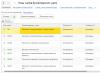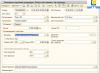Любое предприятие в процессе своей хозяйственной деятельности приобретает и оплачивает товары. Условия оплаты могут быть разными - от предоплаты до оплаты после поступления. В 1С Бухгалтерия 8.3 настроить можно любую схему оприходования товара и осуществления платежей.
Порядок отражения оплаты поставщику
Чтобы в информационной базе 1С Бухгалтерия отразить факт платежа контрагенту за товары, следует использовать платежное поручение. На основании сформированного документа далее необходимо осуществить операцию по списанию средств с расчетного счета путем создания одноименного документа. После закрытия обоих документов, в информационной системе будут сформированы необходимые проводки, а данные о списании средств отражены в учетных регистрах.
При наличии у пользователя решения для цифрового обмена документами с банком формировать платежные поручения в 1С Бухгалтерия не требуется. Достаточно отразить в программе списание средств. Документ для списания в таком случае создается на основании выгруженных платежных поручений из системы «Банк-Клиент».
Если требуется создавать в программе платежное поручение, то данный документ доступен в разделе меню 1С Бухгалтерия 8.3 посвященном работе с банковскими счетами и наличными денежными средствами.
Заполнять данный документ необходимо с учетом следующих рекомендаций:
- В качестве вида операции следует указывать, что это оплата поставщику.
- Обязательным реквизитом платежного поручения является дата его формирования.
- При наличии бюджетирования, следует указать статью БДДС, по которой будет отражаться оплата.
- Далее необходимо указать сумму платежа.
- Также необходимо отразить назначение платежа в соответствии с требованиями Банка России.
- После заполнения всех полей следует в качестве состояния платежного поручения выбрать, что оно оплачено. В результате в 1С Бухгалтерия сформируется автоматически документ по списанию средств со счета. Все поля в нем будут уже заполнены. Необходимо убрать значение, что документ подтвержден банковской выпиской, поскольку фактическая оплата еще не произведена. В таком случае необходимые проводки не сформируются.
- По окончании работы можно распечатать документ, а также закрыть и провести его в базе данных.
После того, как будет получена банковская выписка, необходимо будет произвести подтверждение уже созданного документа по списанию средств со счета. Для этого потребуется открыть документ в соответствующем журнале, установить флажок, что операция подтверждена выпиской из банка, а затем сохранить его, провести и закрыть.
Проверить корректность и посмотреть сформированные документом проводки можно с помощью кнопки Дт/Кт.
Порядок отражения поступления товаров после оплаты
До того, как производить все операции, отражающие факт поступления товаров на склады предприятия, необходимо осуществить настройку политики организации учета в организации. Если ее нет, то необходимо ее создать, поскольку это предусмотрено законодательством. Основным документом, которым вносятся изменения в учетные регистры 1С Бухгалтерия при приходе товара, является «Поступление (акт, накладная)». Он доступен в разделе меню информационной системы, где находятся все документы для отражения действий по покупкам.
Заполнять документ, отражающий поступление товаров на склад, необходимо с учетом следующих рекомендаций:
- В первую очередь, следует указать номер документа и его дату.
- В качестве поставщика необходимо выбирать организацию, которая имеется в справочнике контрагентов.
- Далее следует указать договор с поставщиком. Информационная система 1С Бухгалтерия предоставляет пользователю возможность выбрать для заполнения данного поля только те договоры, которые имеют статус «С поставщиком», поэтому необходимо контролировать корректность отражения сведений о договорах в программе.
- После этого необходимо выбрать склад, на который будут оприходованы товары.
- При необходимости можно изменить счета, на которых отражаются расчеты с контрагентами или скорректировать правила учета авансовых платежей.
- Обязательно следует указывать грузоотправителя и грузополучателя.
- С помощью функции подбора или добавления следует сформировать перечень товаров, которые поступают. Они выбираются из справочника номенклатурных позиций. Если имеется потребность, можно в форму добавить информацию об артикуле товара или другие сведения.
- По окончании заполнения документа его необходимо сохранить и провести.
Корректность того, как ведется в 1С Бухгалтерия учет поступления товара, можно проверить с помощью функции демонстрации проводок и движений документа.
После проведения документа, отражающего поступление товара, следует отразить в информационной системе 1С Бухгалтерия принятие НДС к вычету. Для этого следует использовать полученный от поставщика счет-фактуру. Он создается на основании документа о поступлении товара.
При заполнении описанного документа необходимо учесть следующие нюансы. Во-первых, обязательно должна производиться регистрации счета-фактуры. Для этого в него вносятся сведения о дате и номере, и запускается соответствующая обработка. Поскольку документ формируется на основании поступления товара, все поля будут заполнены автоматически. Корректировка может потребоваться только в следующих случаях:
- необходимо указать дату, когда документ был фактически получен;
- счет-фактура позволяет принять НДС к вычету, для этого должен быть установлен соответствующий флажок.
По окончании заполнения документа необходимо его провести, сохранить и закрыть.
Проверить корректность оприходования товаров и их стоимость можно с помощью оборотно-сальдовой ведомости по счету 41.
Сегодня мы рассмотрим, как правильно проводить банковскую выписку в 1С.
Сейчас мы более детально рассмотрим вопрос по работе с таким документом, как банковская выписка 1С. В качестве примера возьмем ситуацию, когда нужно выполнить оплату безналичными средствами согласно договору поставки.
Например, существует некая фирма Пилот ТД, которая должна оплатить компании «УкрПостачСбут» определенную сумму. Чтобы отразить это действие, необходимо открыть пункт в меню «Банк». Там выбирайте раздел «Платежное поручение исходящее». Эту же процедуру можно совершить, если зайти в панель управления. Там будет одноименная закладка, на нее и нажимайте.
В журнале платежных поручений нужно добавить новую запись. Платежное поручение нужно оформить в соответствии с требованиями (в зависимости от особенностей перевода), а после – сохранить.


После этого вам нужно открыть специальную категорию под названием «Выписка банка». Там установите день, в который непосредственно и сохраняется банковская выписка.


Когда вы поставили дату, вам нужно добавить еще одну выписку.

В новой созданной выписке необходимо заполнить счет в банке, а также не забыть поставить дату. На нее будет сформирована будущая выписка банка в 1С.

Если вы заполнили все необходимые поля правильно, теперь вам будет доступна функциональная панель. Найдите на ней вкладку «Подобрать неоплаченные».

Перед вами откроется окошко, где нужно будет отметить нужный документ галочкой (или сразу несколько документов). Когда галочки проставлены, нажимайте на кнопку «Провести отмеченные».

Когда проведение завершено, нужно закрыть форму. Теперь вам стала видимой выписка в 1С, которая сформирована по нужной дате.

Существует еще один простой способ формирования исходящих и входящих банковских документов. Они формируются непосредственно из самой формы выписки. Сделать это легко, достаточно нажать на кнопку «+Добавить». А после в этом же окне вы сможете использовать документы 1С и:
- менять статус оплаты документов и многое другое.
выполнять навигацию по всем выпискам;
просматривать результаты проведения;

Выписка банка в 1С 8.3 Бухгалтерия необходима для отражения списания и поступления денежных средств по безналичному расчету. Она отражает информацию о состоянии банковских счетов на текущий момент. На основании выписок в бухгалтерском учете ведутся операции по лицевым счетам.
Обычно выписки формируются ежедневно. Сначала из банка загружаются все поступления денежных средств и подтверждения списаний. Далее происходит формирование текущих платежных поручений, которые передаются в банк в конце рабочего дня.
Платежное поручение является документом, который дает указание своему банку перевести определенное количество его средств на счет какого-либо получателя. Данный документ не имеет проводок по бухучету.
В 1С:Бухгалтерия 3.0 платежные поручения обычно создаются на основании других документов, но можно и отдельно. Создание можно произвести из формы списка данного документа. Для этого в разделе «Банк и касса» выберите пункт «Платежные поручения».
В данном примере мы рассмотрим создание платежного поручения на основании документа «Поступление товаров и услуг». Для этого откройте нужный вам уже сформированный документ и в меню «Создать на основании» выберите соответствующий пункт.

Созданный документ заполнится автоматически. Если этого не произошло, введите недостающие данные вручную. Обязательно укажите реквизиты получателя, плательщика, сумму платежа, его назначение и ставку НДС.

Выгрузка платежек из 1С в клиент банк
Чаще всего в организациях выгрузку платежных поручений в банк производят в конце рабочего дня. Это происходит для того, чтобы не выгружать каждый документ, а выгрузить сразу все накопившиеся за день.
Рассмотрим, как это делается в 1С:Бухгалтерия 3.0. Зайдите в форму списка платежных поручений («Банк и касса» — «Платежные поручения»). Нажмите на кнопку «Отправить в банк».

Перед вами откроется форма обработки, в шапке которой нужно указать организацию или счет и период выгрузки. В нижней части формы выберите файл, в который выгрузятся данные. Он создастся и заполнится автоматически. Отметьте флагами необходимые платежные поручения и нажмите на кнопку «Выгрузить».

В целях безопасности обмена данными с банком выведется соответствующее окно. Которое проинформирует вас о том, что файл будет удален после его закрытия.

1С скорее всего предложит вам подключиться к сервису «ДиректБанк». Немного поясним, что это такое. 1С:ДиректБанк позволяет передавать и принимать данные из банка напрямую через 1С. Такой способ позволяет избежать выгрузки документов в промежуточные файлы, установки и запуска дополнительных программ.
О том, как оформить платежное поручение и списание с расчетного счета вручную смотрите в видео:
Как выгрузить банк в 1С 8.3 и разнести его
Загрузка выписки из банка в 1С производится при помощи той же обработки, что и выгрузка платежных поручений. Откройте вкладку «Загрузка выписки из банка». Далее выберите нужную организацию и файл с данными (который вы выгрузили из клиент-банка). После этого нажмите на кнопку «Загрузить». Все данные попадут из файла в 1С.

Как отразить поступление от покупателя в 1С вручную вы можете увидеть в этом видео:
Ввод выписок банка в программе 1С 8.3 Бухгалтерия 3.0 осуществляется:
- Ручной ввод банковских выписок;
Внесение данных по поступлению и списанию денежных средств в 1С 8.3 происходит в журнале Банковские выписки. Журнал расположен в разделе Банк и касса:
Чтобы внести вручную в программу выписку, необходимо в форме журнала нажать на кн. Поступление или кн. Списание.
Есть другой способ ввода банковских выписок вручную: на основании других документов. Тогда данные поступления и списания заполняются автоматически по документам – основаниям.
- : оформляется на основании Счета покупателю, Платежного требования, Выдачи наличных, Реализации (акт, накладная) и других документов.
- С писание дене жных средств : оформляется на основании документов Счет от поставщика, Поступление (акт, накладная) и т.д.
Согласно полученным банковским выпискам о движении денежных средств бухгалтер вносит информацию в программу 1С:

Поступление на расчетный счет в 1С 8.3
Для внесения в программу 1С 8.3 данных по поступлению денежных средств, нажимаем кн. Поступление и правильно выбираем Вид операции в документе. От этого зависит набор доступных реквизитов формы.
Для оформления покупателем оплаты заказа в счет будущей поставки товара выбираем вид операции – Оплата покупателя. Указываем организацию – Торговый дом «Комплексный». Если в базе только одна организация, то поле организации не показывается в форме. Это поле становится видимым только при наличии в базе нескольких организаций.
Обязательно к заполнению поле Банковский счет организации, Сумма, Плательщик, Счета учета расчетов и авансов – 62.01 и 62.02:

Поскольку оплата производится до реализации покупателю товаров, в проводках 1С 8.3 отразится предоплата по счету аванса 62.02:

Списание с расчетного счета в 1С 8.3
Списание с расчетного счета в 1С 8.3 Бухгалтерия 3.0 оформляется по кн. Списание из журнала Банковских выписок. Открывается форма документа, в которой проставляется вид операции и организация.
Выберем вид операции Оплата поставщику. Заполним данные по контрагенту, сумме, банковскому счету организации.
Заполняем также табличную часть документа: договор, ставку НДС, назначение платежа:

В этом случае в 1С 8.3 формируются следующие проводки:

Выгрузка выписок из Клиент Банка в 1С 8.3
Работа бухгалтерии построена таким образом, что в течении дня бухгалтер должен подготовить платежные поручения в банк по текущим операциям и разнести полученные выписки из банка по уже выполненным банком операциям. Работа в 1С 8.3 по взаимодействию с банком сводится к оформлению в программе платежных поручений исходящих в банк и последующего внесения данных по исполненным банком операциям.
Автоматизация этого процесса предусматривает загрузку банковских выписок из Клиента Банка в программу 1С и выгрузку платежных поручений из программы 1С в Клиент Банк.
На текущий момент большинство банков поддерживают формат обмена данными с программами 1С. Загрузка банковских выписок после настройки обмена с банком производится из Журнала Банковских выписок по кн. Загрузить . Открыть форму настройки Обмена с банком можно прямо из журнала Банковские выписки – кн. ЕЩЕ – Обмен с банком:

Подробно настройка обмена с банком и загрузка банковских выписок рассмотрена в другой нашей статье: « .
По кн. Загрузить данные Клиента Банка считываются программой 1С и загружаются в журнал Банковские выписки:

При загрузке данных программа 1С 8.3 сопоставляет объектам базы данных – данные из файла загрузки. Сообщение, что объект «не найден» выдается:
- По контрагенту, если не найден ни банковский счет, указанный в файле загрузки, ни ИНН;
- По счету контрагента, если не найден номер счета в файле загрузки;
- По договору, если в базе данных 1С не найден владелец договора и нужный вид договора;
- При наличии в базе данных нескольких одинаковых объектов, будет выбран первый из списка и выдано предупреждение по ситуации;
- При повторной загрузке документов программа анализирует только данные Суммы и Вида платежа. В случае их изменений данные перезаписываются.
Как выгрузить платежку из 1С 8.3 в Банк Клиент
Выгрузку платежек из программы 1С 8.3 в Клиент Банк можно сделать:
- Из формы обработки Обмена с банком. Если поместить обработку в «Избранные », она будет доступна из любого места работы пользователя;
- Из списка Платежных поручений по кн. Выгрузить . При нажатии на кн. Выгрузить открывается форма Обмена с банком.
Подробно настройку обмена с банком для выгрузки платежных поручений из 1С в Клиент Банк мы рассматривали в другой нашей статье: « ».
По кн. Выгрузить из Журнала Платежных Поручений данные выгружаются в текстовый файл и потом передаются в Клиент Банк:

Форма обмена с банком – закладка Выгрузка в банк:

Изучить особенности оформления банковских операций в 1С 8.3: счета учета, документы, проводки, банк-клиент, правильно произвести настройки Direct Bank можно на нашем . Подробнее о курсе смотрите в нашем видео:
На сайте Вы можете посмотреть другие наши бесплатные статьи и материалы по конфигурациям: ,
1С: Бухгалтерия позволяет автоматизировать процесс ввода первичной документации, связанной с процессом отражения поступления товаров и услуг. Для данных целей в 1С: Бухгалтерии предусмотрены специальные документы, порядок заполнения которых отличается для разных версий. Об этом и узнают сегодня читатели МирСоветов.
Особенности оформления поступления товаров и услуг в 1С: Бухгалтерии на платформе 7.7
На платформе 7.7 существуют две конфигурации, предназначенные для ведения бухгалтерского учета предприятия: бухгалтерский учет, редакция 4.5 и упрощенная система налогообложения, редакция 1.3. Данные конфигурации используются для ведения учета предприятий, находящихся на общей или упрощенной системах налогообложения, соответственно. Принцип документального оформления поступления товаров и услуг в данных конфигурациях идентичен.
Поступление товаров отражается документом «Поступление товаров». Данный документ можно найти в меню «Документы» - закладка «Учет товаров, реализации».
Если товары поступают от поставщика, то вид поступления следует обозначить как «Поступление от поставщика». Если товары возвращаются организации от покупателя, то вид поступления будет «Возврат ранее отгруженных» или «Возврат от покупателя».
В поле «Вход. Документ» необходимо отразить номер и дату первичного документа, предоставленного поставщиком. Если поставщик выставил счет-фактуру, то следует поставить галочку напротив данного документа и заполнить его реквизиты (номер, дата) на основании первичного документа.
Вариант зачета аванса выбирается на усмотрение пользователя. Предусмотрены такие варианты, как зачет аванса без указания договора, зачет аванса только по договору и без зачета аванса.
В поле «Налоги» необходимо выбрать вариант учета НДС (без налогов, в сумме, сверху). Также можно поставить галочку напротив реквизита «НДС включать в стоимость» для того, чтобы суммы НДС были включены в стоимость поступивших товаров.
Поле «Склад» предназначено для выбора склада, на который поступают товары.
В поле «Поставщик» необходимо выбрать контрагента, который поставляет данные товары, а ниже указать договор с ним, на основании которого произведена поставка.
В табличной части документа отражаются поступившие номенклатурные позиции с обязательным указанием количества, цены, суммы и НДС.

После проведения документ попадет в журнал «Товары, реализация» и сформирует следующие проводки:

Важно, чтобы в каждой номенклатурной позиции в справочнике «Номенклатура» в поле тип было значение «Товар». Это необходимо для оприходования товарно-материальных ценностей по накладной от поставщика на 41 счет.

Поступление услуг оформляется документом «Услуги сторонних организаций». Данный документ можно найти в меню «Документы» - закладка «Общего назначения».

Документ поступления заполняется в том случае, если поставщик включил в накладную по поставке товарно-материальных ценностей какую-либо услугу. Например, услугу доставки или упаковки груза.
Шапка акта об оказании услуг сторонней организацией заполняется аналогично документу «Поступление товаров». Пользователю необходимо отразить реквизиты входящих документов, способ зачета аванса, вариант отражения налогов, а также указать исполнителя услуги.
В табличной части документа отражаются следующие реквизиты:
- Наименование услуг, т. е. наименование оказанной услуги так, как это указано в акте, предоставленном исполнителем.
- Сумма, т. е. стоимость оказанной услуги. НДС рассчитывается автоматически на основании выбранного варианта в шапке документа.
- Принятие к НУ, т. е. вариант принятия к налоговому учету оказанной услуги (на стоимость товаров, на транспортные расходы, на косвенные расходы).


Поскольку в примере был выбран вариант принятия расходов к налоговому учету как отнесение расходов на стоимость товаров, то счет дебета используется 41. Если выбрать другой вариант, то в дебете будет фигурировать затратный счет.
Особенности оформления поступления товаров и услуг в 1С: Бухгалтерии, версия 2.0 на платформе 8.2
В программных продуктах, предназначенных для автоматизации бухгалтерского учета на платформе 8.2, для отражения поступления товаров и услуг используется один документ «Поступление товаров и услуг». Найти данный документ можно в меню «Покупка» главного меню программы либо ее панели функций.

Программой предусмотрены следующие виды операций документа «Поступление товаров и услуг»:
- Покупка, комиссия – используется при вводе товаров и услуг, приобретенных предприятием или принятых им по договору комиссии;
- В переработку – предназначен для принятия товаров и материалов заказчика, предназначенных для переработки с последующей передачей заказчику готового изделия;
- Оборудование – используется для отражения приобретения объектов основных средств;
- Объекты строительства – предназначен для приобретения объектов строительства.
Поскольку данная статья посвящена особенностям отражения поступления товаров и услуг, то вид операции документа «Поступление товаров и услуг» следует использовать «Покупка, комиссия».
В шапке документа указывается контрагент (поставщик), договор поставки, способ зачета авансов, а также склад, на который поступают товары. Способ учета НДС заполняется в закладке «Цены и валюта».

Документ содержит табличные части «Товары» и «Услуги», предназначенные для отражения поступления товаров и услуг, соответственно.

Важно, чтобы товары, принимаемые к учету, находились в группе «Товары» справочника «Номенклатура». В этом случае, данные номенклатурные позиции автоматически будут учитываться на счете 41. Однако данный счет можно изменить непосредственно в табличной части документа.

Реквизиты первичных документов указываются на закладке «Дополнительно». Реквизиты счета-фактуры, выставленной поставщиком, отражается в закладке «Счет-фактура» или по ссылке «Ввести счет-фактуру» внизу документа.
После проведения документ делает следующие проводки:

В табличной части «Услуги» пользователь самостоятельно выбирает счет учета, это значит, что при таком способе ввода услуги ее стоимость не будет отнесена на стоимость приобретенных товаров.
Если требуется отнести стоимость услуги на стоимость приобретенных товаров, то следует воспользоваться документом «Поступление доп. расходов». Данный документ расположен в меню «Покупка».
В шапке документа необходимо указать контрагента, оказавшего услугу, договор, способ зачета авансов, сумму расхода, ставку НДС и способ распределения расходов (по сумме или по количеству). Табличную часть «Товары» можно заполнить вручную, воспользовавшись справочником «Номенклатура» или автоматически с помощью кнопки «Заполнить».

После проведения документ сделает следующие проводки:

В данном случае стоимость услуги будет отнесена на стоимость приобретенных товаров.
Особенности оформления поступления товаров и услуг в 1С: Бухгалтерии, версия 3.0 на платформе 8.2
В 1С: Бухгалтерии, версия 3.0 также используется один документ «Поступление товаров и услуг» для отражения поступления товаров и услуг. Принцип заполнения данного документа идентичен технологии заполнения аналогичного документа в версии 2.0. Однако существуют некоторые различия в интерфейсе программного продукта.
Документ «Поступление товаров и услуг» расположен в меню «Покупки и продажи». В этом же меню находится документ «Поступление доп. расходов». Технология проведения и возможность использования данных документов схожа с аналогичными операциями в 1С: Бухгалтерии, версия 2.0.

Для того чтобы ввести новый документ «Поступление товаров и услуг», требуется нажать на кнопку «Поступление» и выбрать соответствующий вид документа (товары; услуги; товары, услуги, комиссия; материалы в переработку; оборудование; объекты строительства).
В табличной части документа указываются реквизиты первичного документа, склад, на который поступают ТМЦ, наименование поставщика и договор с ним. В табличной части товары указываются номенклатурные позиции, их количество и цена.

После проведения документ делает следующие проводки:

Поступление услуг отражается аналогичным образом. В шапке документа отражаются реквизиты первичного документа и данные поставщика, а в табличной части - сведения об оказанной услуге. Счета затрат выбираются пользователем самостоятельно.

После проведения документ делает следующие проводки:

Если пользователь желает, чтобы стоимость оказанной услуги была отнесена на себестоимость приобретенных товаров, то ему следует использовать документ «Поступление доп. расходов».
Ввод нового документа осуществляется при нажатии на кнопку «Создать».
Алгоритм заполнения документа такой же, как и в версии 2.0.

После проведения документ делает следующие проводки:

Резюмируя вышеизложенное, можно сделать вывод, что учет поступления товаров и услуг автоматизирован в любой версии программы 1С: Бухгалтерия. Различается лишь технология заполнения документа, а также интерфейс программного продукта. Способ проведения документа практически одинаков в каждой версии.